下載點: https://www.gimp.org/downloads/
(2)執行GIMP並開啟如下給定的地圖檔(圖A)當底層
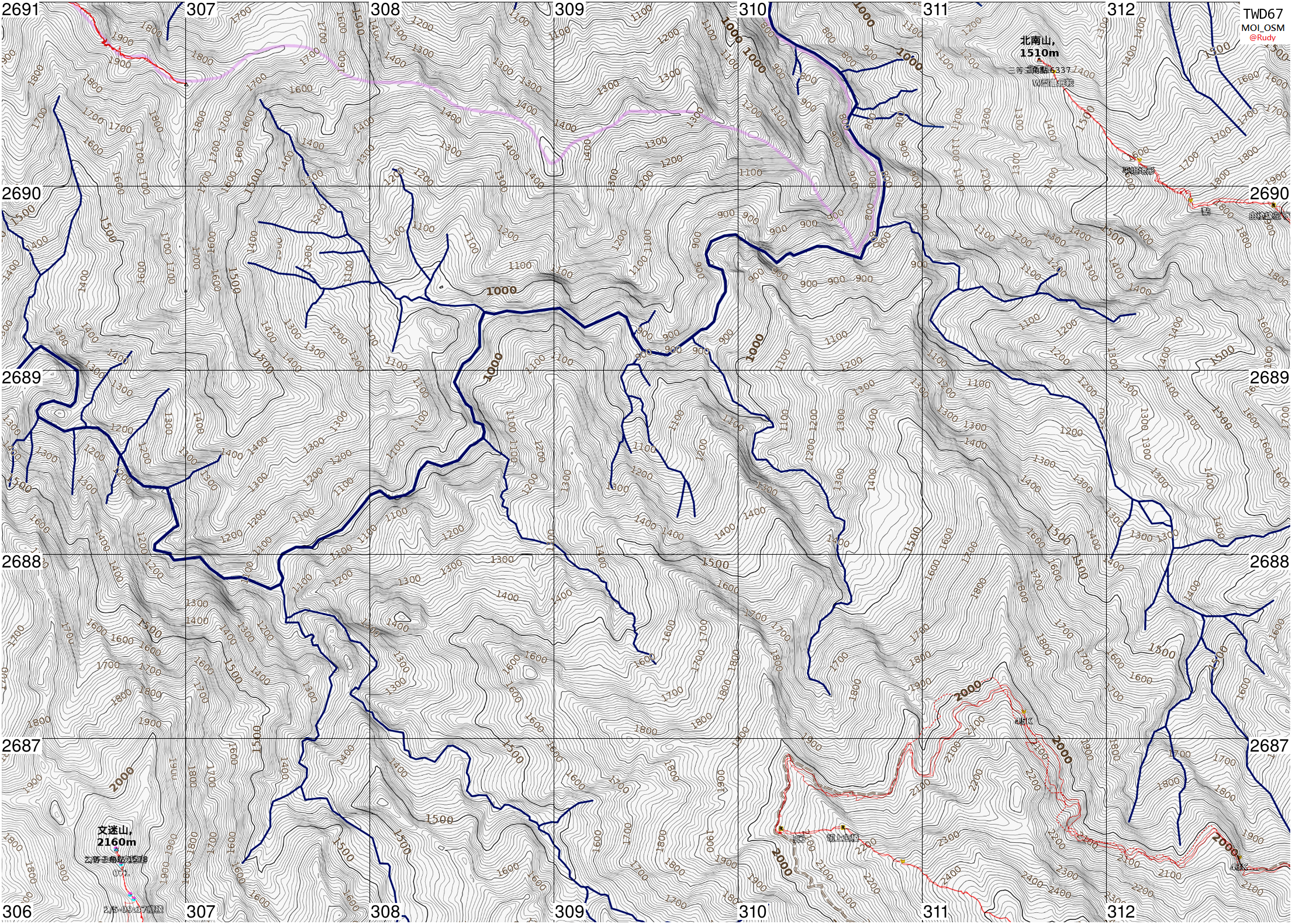
(3)剪裁、縮放、移動並疊合:
(3-1)按CTRL+O開啟如下檔案(圖B)並將內含的地圖影像物件
複製(CTRL+C)並貼到(CTRL+V)第2點所開啟的影像編輯區中
註:GIMP很複雜,如果你進入未知編輯狀態,可持續按「CTRL+Z」來復原編輯,回到可掌握的編輯狀態
註:按+或-鍵可縮放影像編輯區
(3-2)按SHIFT+C裁掉目前影像物件上方多餘的部份(要勾僅適用於目前圖層並選取要保留的部份, 續按ENTER鍵即可完成剪裁)
(3-3)按SHIFT+S縮放目前影像物件使之和原有影像疊合(按M鍵可改回移動模式),
你要一直在縮放與移動間切換來調整影像物件的位置和大小才有可能疊合成功。
縮放時固定長寬比的限制要解除且二張圖的方格寬度要先調為一致才好調整。 上方圖(圖B)的不透明度可調為75%以利調整
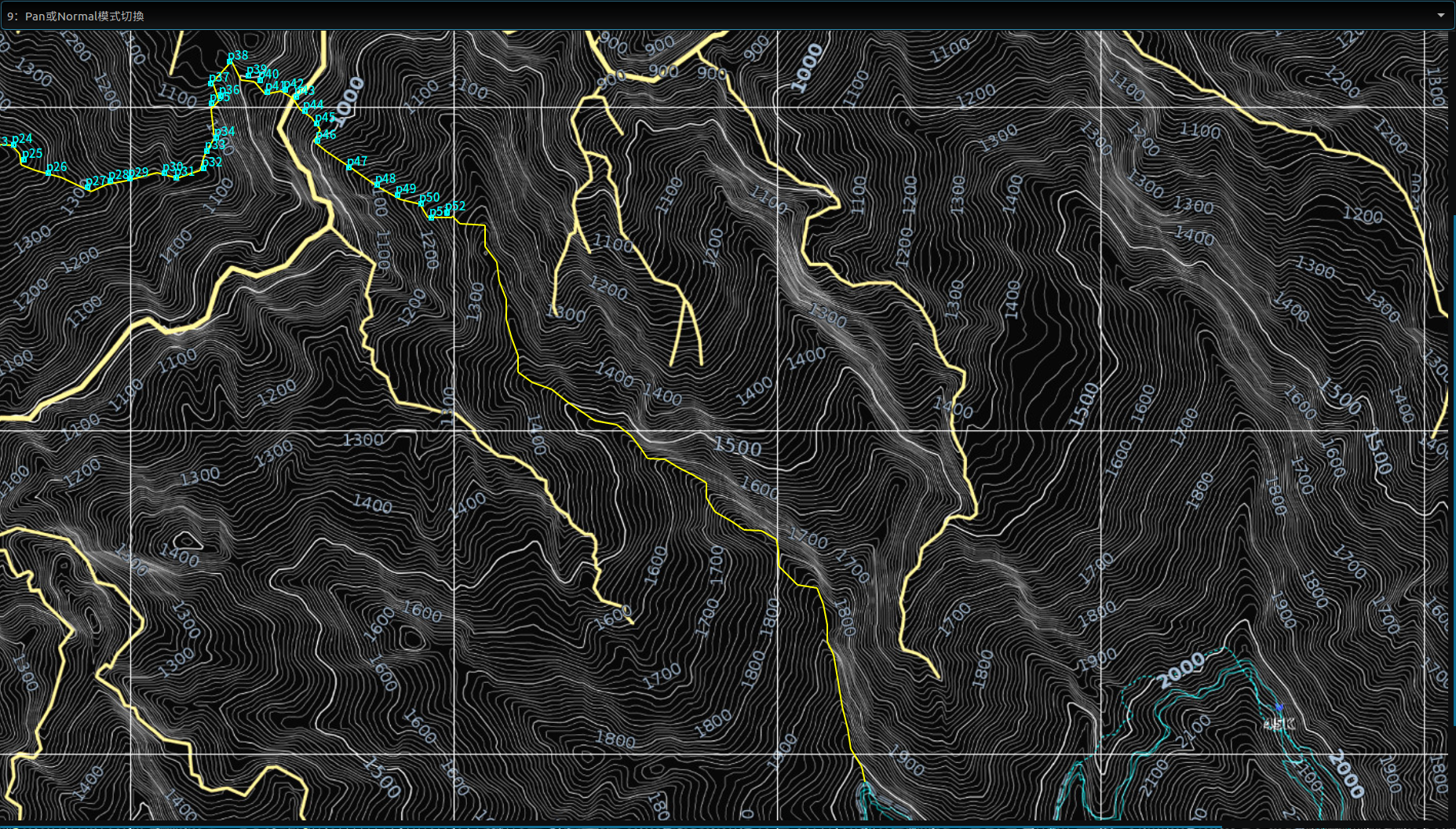
(4)同第(3)點處理如下地圖影像(圖C)的疊合:
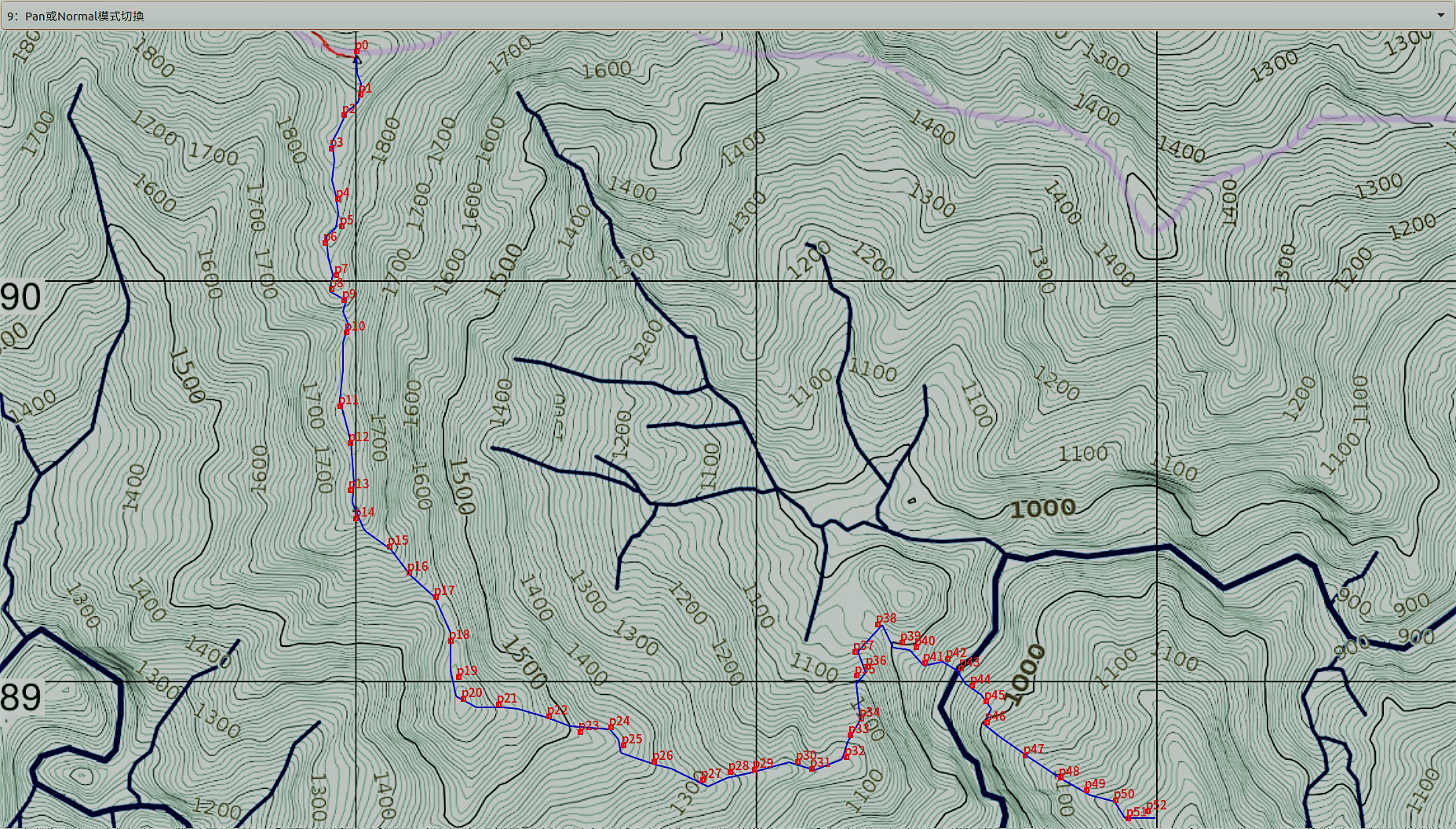
(5)如下為將(圖B)及(圖C)疊在(圖A)上的結果:
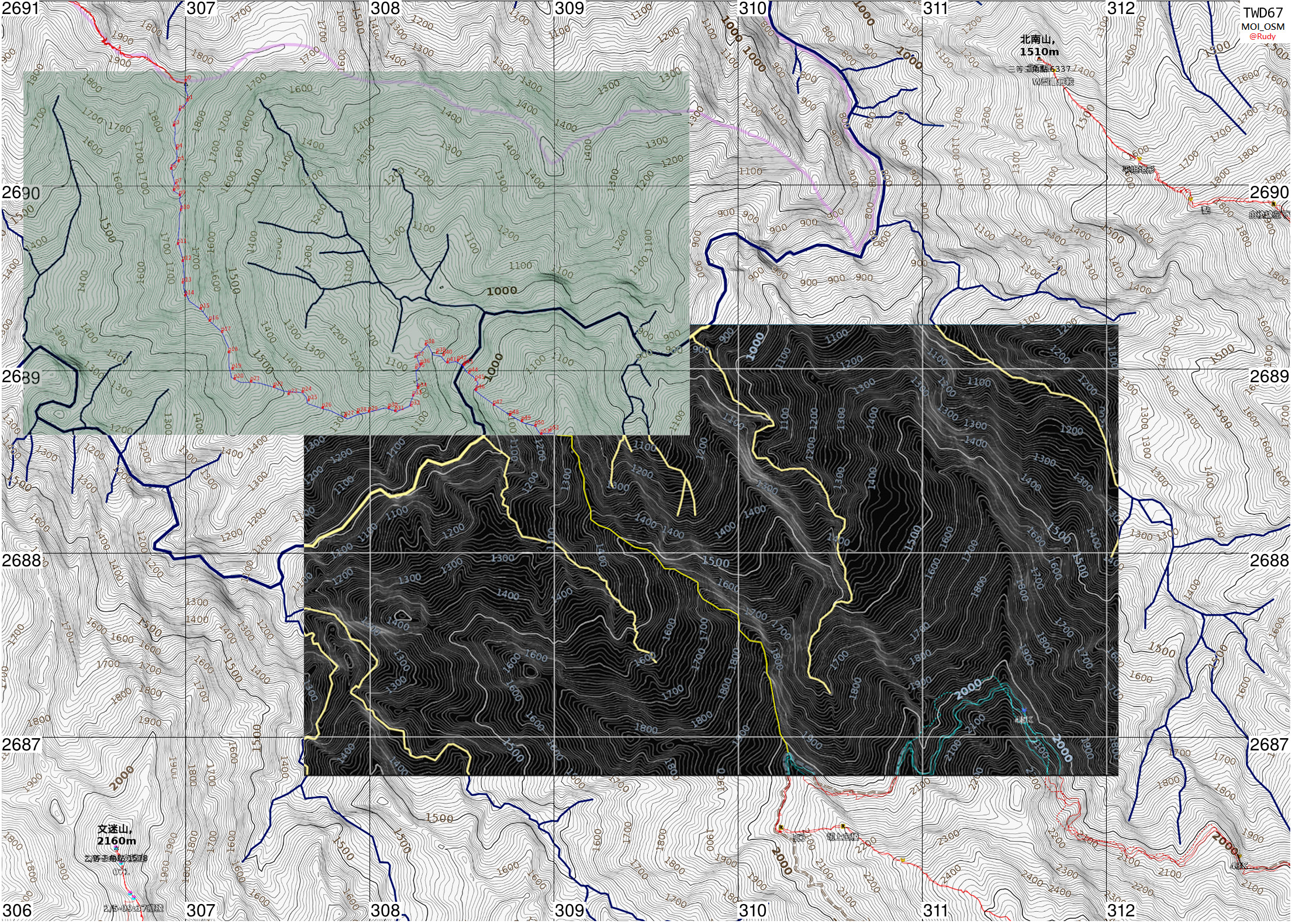
(6)同第(3)點處理如下地圖影像(圖D)的疊合:
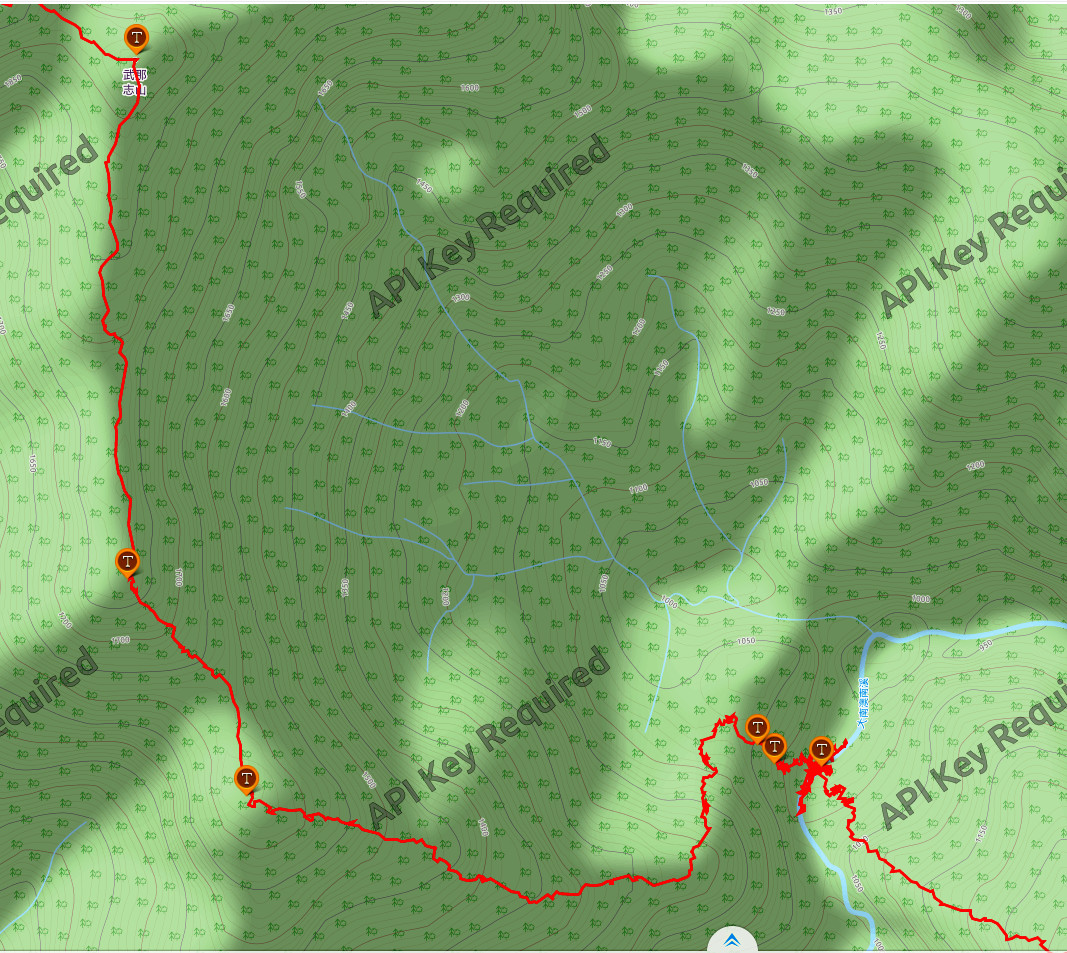
(7)同第(3)點處理如下地圖影像(圖E)的疊合:

(8)如下為將(圖D)及(圖E)疊在(圖A)上的結果(其中水系谷線沒完全疊合):
(圖D)及(圖E)的不透明度請皆調為75%
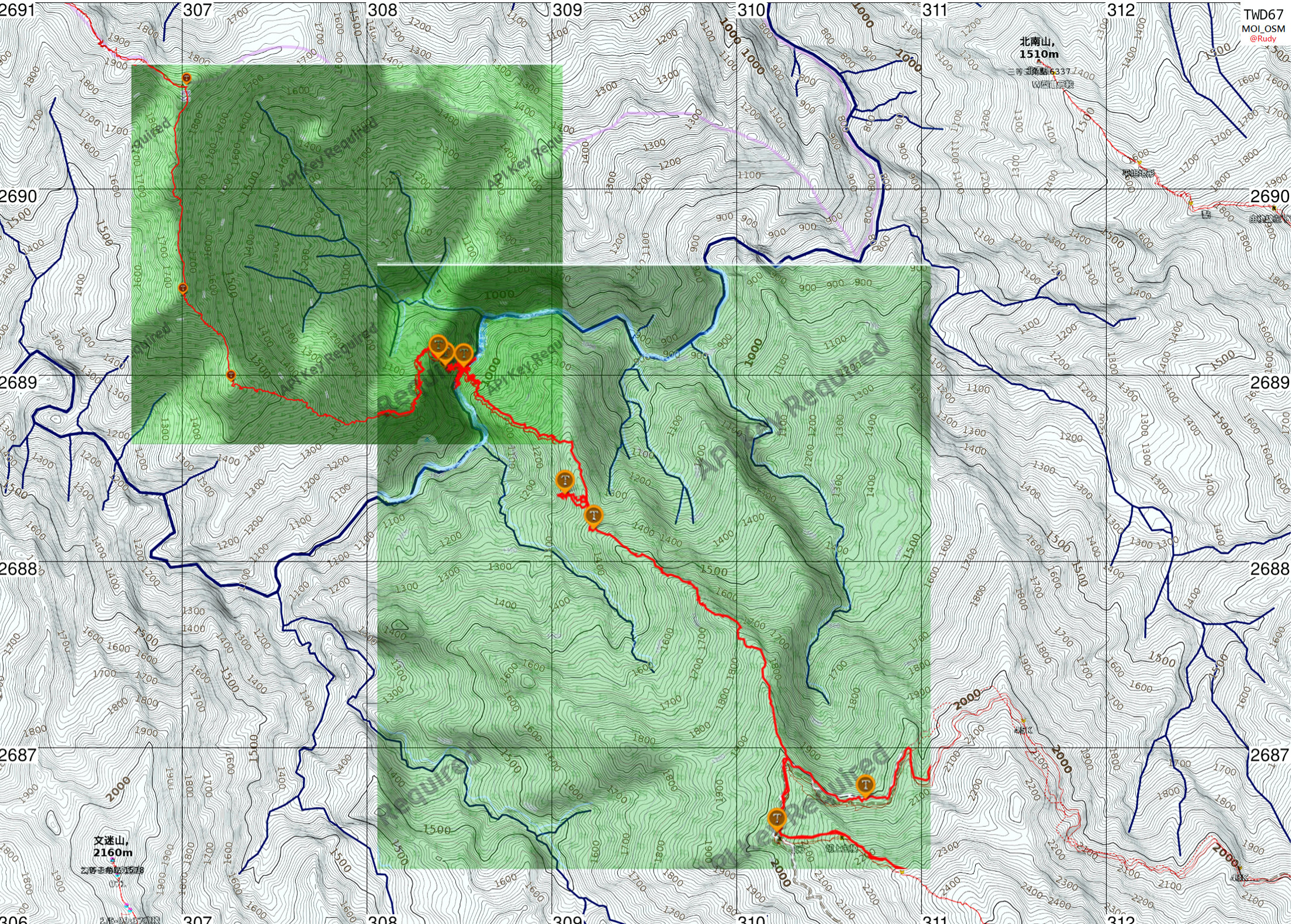
(9)參考結果PDF
參考文章1: http://gimpbasic.blogspot.com/2011/10/25-alpha-channeltransparencyopacity.html